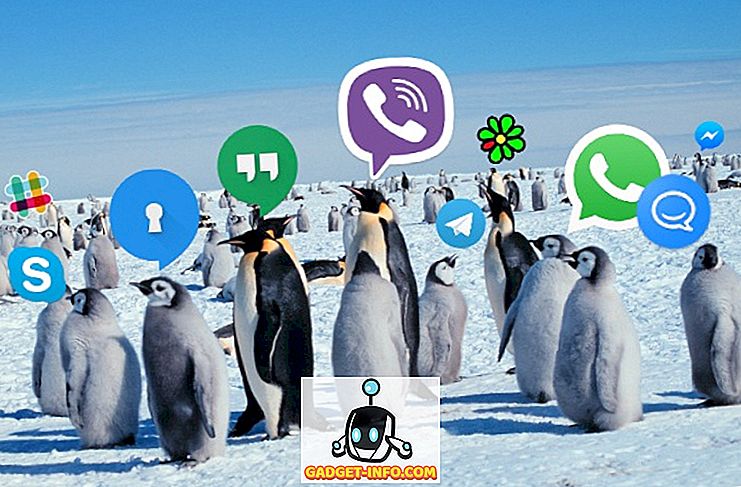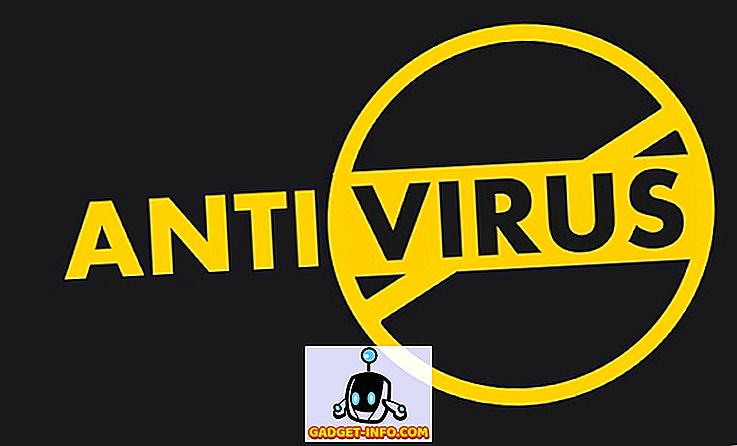USB On-The-Go (широко известный как USB OTG), несомненно, является одной из самых крутых функций Android (хотя некоторые другие устройства также поддерживают ее). Это стандарт, который позволяет USB OTG-совместимым устройствам (например, почти всем современным устройствам Android) выступать в качестве «хостов» или контроллеров для других USB-гаджетов, таких как клавиатуры / мыши, флэш-накопители и даже игровые контроллеры. По сути, это означает, что Android-устройствам не нужен компьютер, который будет выступать в качестве хоста для взаимодействия с другими USB-устройствами, и действовать как мини-компьютеры.
Благодаря USB OTG вы можете расширить функциональность своего смартфона Android множеством способов и использовать его для выполнения чрезвычайно полезных задач, таких как доступ к данным, хранящимся на флэш-накопителях, и даже зарядка других телефонов. Но это все?
Не долго, и именно поэтому в этой статье собраны некоторые уникальные и интересные USB OTG. Но прежде чем мы попадем в список, вот несколько важных вещей, о которых вам нужно помнить.
Важные моменты
- Хотя почти все устройства Android имеют возможность USB OTG, некоторые (более старые) устройства могут не работать. Для таких устройств вам, как правило, нужно прибегать к таким решениям, как рутирование и прошивка пользовательских ПЗУ.
- В большинстве случаев для подключения устройств, поддерживающих USB OTG, к другим устройствам USB необходим кабель USB OTG (такой как этот).
1. Используйте мыши / клавиатуры с телефоном Android
Чувствуете себя как на своем Android-смартфоне с помощью мыши, так же, как на ПК? Не проблема, просто подключите USB-мышь к телефону через USB-кабель OTG, и все готово. Это может пригодиться для восстановления данных, особенно в случаях, когда сенсорный экран устройства поврежден. Точно так же вы можете подключить USB-клавиатуру к телефону и использовать ее для создания / редактирования текстовых документов, электронной почты и т. Д. Гораздо лучшим образом. Проверьте встроенное сопутствующее видео.
2. Подключите флэш-накопители USB для передачи данных и воспроизведения мультимедиа

Это может быть полезно, если на вашем телефоне Android есть важные данные, которые вы хотите скопировать на флэш-накопитель USB (или наоборот). Просто подключите флэш-накопитель и используйте одно из многих приложений файлового менеджера для перемещения / копирования данных. Вы также можете использовать эту функцию, если у вас есть определенные медиафайлы (песни, фильмы и т. Д.), Которые вы хотите использовать на своем смартфоне, без необходимости переносить их в память телефона. Как это круто?
3. Создавайте музыку на Android с помощью приложений MIDI Controller, используя музыкальные инструменты
Почти все современные музыкальные инструменты (например, клавишные, гитары) имеют возможность подключаться к ПК через стандарт MIDI. А благодаря USB OTG вы также можете подключить их к своим Android-устройствам. Это позволяет использовать музыкальные инструменты для создания музыки на устройствах Android. Как правило, для этого вам также понадобятся специальные приложения для музыкальных инструментов. Для иллюстрации посмотрите сопутствующее видео, показывающее Grand Piano Pro, приложение для Android, с выводом музыкальных нот, созданных подключенным музыкальным инструментом.
4. Управляйте зеркальными камерами с помощью Android-смартфонов.
Камеры DSLR, которые предпочитают профессиональные фотографы (а в наши дни даже новички), предлагают лучшее в своем классе качество изображения, в комплекте с обширным ручным управлением и рядом аксессуаров. Однако вы также можете управлять камерой DSLR и настраивать ее ручное управление с помощью телефона Android, подключенного к USB OTG, с помощью многочисленных приложений, доступных для нее. Одним из таких приложений является DSLR Controller, который можно использовать для регулировки фокуса, управления масштабированием, скорости затвора, ISO, а затем еще нескольких прямо со смартфона Android. Он даже может быть использован для записи покадровых видео.
5. Играйте в игры на смартфонах Android с игровыми контроллерами
Игры для смартфонов становятся все лучше и мощнее с каждым днем. При этом экранные элементы управления, предлагаемые этими играми, в лучшем случае разочаровывают. Но не волнуйтесь, так как USB OTG позволяет вам подключить множество игровых контроллеров к вашему устройству Android и к игре как профессионал. Это особенно удобно при игре в гонки, экшн / приключения и стрелялки. Хотя большинство игровых контроллеров работают напрямую, некоторые требуют, чтобы ваш телефон Android был рутирован. Посмотрите сопутствующее видео, демонстрирующее контроллер Xbox 360, используемый для воспроизведения GTA: San Andreas на телефоне Android. Довольно мило, правда?
6. Доступ к Ethernet на устройствах Android
Когда дело доходит до доступа к Интернету на смартфонах, Wi-Fi (или сотовые данные) - это, как правило, путь. Но могут быть случаи, когда у вас не будет доступа к беспроводному Интернету. Нет проблем, поскольку вы также можете получить доступ к проводному Интернету (обычно называемому Ethernet) на вашем устройстве Android. Для этого вам понадобится не только OTG-кабель, но и USB-адаптер Ethernet.
7. Печать документов, хранящихся на телефоне Android
Обычно для печати документов требуется либо использовать компьютерную программу (например, Microsoft Word), либо скопировать документы для печати на USB-накопитель и подключить их к USB-порту принтера. Но зачем это делать, если вы можете подключить принтер напрямую к вашему смартфону Android через USB OTG. Однако для этого вам также необходимо приложение под названием PrinterShare. Он может загружать драйверы для USB-принтеров в телефон, после чего его можно использовать для печати документов, фотографий и т. Д., Хранящихся на вашем телефоне Android. PrinterShare также включает в себя расширенные опции для изменения шрифтов, формата бумаги и многое другое. Смотрите встроенное видео, иллюстрирующее действие.
8. Импорт фотографий с цифровых камер на устройство Android
Как и почти все другие устройства, цифровые камеры также используют USB для подключения к компьютерам. А благодаря USB OTG вы можете легко импортировать фотографии, сделанные цифровыми камерами (например, зеркальными фотокамерами), на ваш телефон Android. Это так же просто, как подключить камеру к телефону Android, и может быть очень полезно, когда вы хотите управлять / редактировать фотографии с цифровых камер на смартфоне Android, используя одно из многих приложений, доступных для этого.
9. Используйте свой смартфон Android для зарядки других телефонов
Что может быть одним из самых интересных применений USB OTG, он может быть использован для зарядки одного телефона Android от другого телефона. Все, что вам нужно сделать, это подключить два телефона, и телефон, выступающий в качестве хоста USB (тот, который напрямую подключен к кабелю USB OTG), начнет заряжать другое устройство. Это может быть очень полезно в чрезвычайных ситуациях, когда батарея вашего телефона разряжается, и у вас нет зарядного устройства или розетки. С помощью этого метода можно заряжать даже устройства, не относящиеся к Android, такие как iPhone.
10. Используйте аксессуары USB с телефонами Android
Благодаря повсеместному использованию интерфейса USB для него доступно множество аксессуаров. А благодаря USB OTG их использование на смартфонах Android стало еще проще. Хотите легкий прохладный ветерок жарким летним днем? Используйте этот портативный вентилятор с вашим смартфоном Android. Или как насчет светодиодной подсветки, чтобы найти что-то в темноте? Возможности безграничны.
11. Записывайте аудио прямо на свой смартфон Android
Если вы начинающий певец или начинающий YouTuber, хороший микрофон необходим для получения наилучшего качества записи. Есть много отличных микрофонов (например, совместимых с Windows / Mac CAD U37), которые используют интерфейс USB. А с USB OTG их можно прекрасно использовать с Android-смартфонами. Это довольно просто, и для этого доступно множество приложений (например, USB Audio Recorder PRO). Эти приложения включают в себя множество расширенных функций, таких как возможность настройки аудио-буфера, управление списками воспроизведения, изменение аудиоканалов и многое другое.
12. Передача контактов, сообщений между телефонами
После получения нового смартфона, первое, что нужно сделать, это настроить его. Как правило, это включает перенос ваших контактов, сообщений и других настроек со старого устройства на новое. А благодаря приложению Samsung SmartSwitch и USB OTG запуск нового смартфона в работу становится легкой прогулкой. Приложение SmartSwitch позволяет передавать сообщения, контакты, журналы вызовов и многое другое не только на устройствах Android, но и на устройствах iPhone и Blackberry.
Примечание . Тип содержимого, которое можно передавать через USB OTG через Smart Switch, зависит от устройств. Для получения подробной информации, нажмите здесь.
Делай больше с USB OTG
USB On-The-Go - действительно мощная функция, которая позволяет вам использовать смартфоны Android более, чем возможно. И как уже говорилось выше, это не так уж сложно. Чего же ты ждешь? Попробуйте все эти приемы и посмотрите, какие из них вы считаете наиболее полезными. Знаете какие-либо другие виды использования USB OTG, которые могли бы попасть в этот список? Не забудьте упомянуть в комментариях ниже!